Xfinity Pods zijn een geweldig stukje technologie dat kan worden toegevoegd aan een wifi-gateway om je wifi-signaal uit te breiden buiten het bereik van de wifi-router.
Dit is een fantastische toevoeging voor elk huis, vooral als je dode gebieden in je wifi-signaal hebt als je huis groter is dan het bereik van de router zelf.
Xfinity Pods zijn ook handig als je in een gebouw woont met betonnen of gipsplaten muren die kunnen verhinderen dat wifi-signalen bepaalde gebieden bereiken.
Hoe geweldig ze ook kunnen zijn, zoals de meeste technologie, kan het omgaan met Xfinity Pods die offline blijven gaan en geen verbinding maken, buitengewoon irritant zijn.
De vragen worden dan, waardoor dit gebeurt en hoe kun je Xfinity Pods repareren die offline blijven en geen verbinding maken?
Er zijn verschillende mogelijke oorzaken voor het loskoppelen en niet verbinden, en er zijn manieren om deze problemen thuis aan te pakken.
Mogelijke redenen en oplossingen voor offline gaan van Xfinity-pods
Hier zijn een paar mogelijke oorzaken en oplossingen voor deze problemen:
Activeren nodig
Telkens wanneer u uw Xfinity Pods voor het eerst ontvangt, moet u ze eerst activeren. U kunt ze pas verbinden met het WIFI-netwerk om een mesh te maken als u ze hebt geactiveerd.
U zou de Xfinity-app al op uw telefoon moeten hebben geïnstalleerd als u de compatibele Xfinity WIFI Gateway heeft.
Net zoals u de Gateway hebt geactiveerd, volgt u dezelfde stappen om u aan te melden bij de app en volgt u de stappen om 'een nieuw apparaat toe te voegen' door 'meer opties', 'een nieuw apparaat toevoegen' te selecteren en uw Xfinity Pods te vinden in de lijst met apparaten waaruit u kunt kiezen.
Nadat u uw pods hebt toegevoegd, zouden ze automatisch verbinding moeten maken met het netwerk en zou uw mesh moeten werken.
Locatie
De locatie van uw Xfinity Pods is net zo belangrijk als de locatie van uw gateway.
Als er objecten zijn die de Pods bedekken of dingen die hun vermogen om WIFI-signalen te verzenden en te ontvangen kunnen verstoren, kan dit frequente verbindingsfoutmeldingen veroorzaken.
Om dit op te lossen, moet u ervoor zorgen dat u alle meubels, boeken of andere items verwijdert die zich voor of rond uw Xfinity Pods bevinden die verbindingsfoutberichten verzenden. Controleer vervolgens of het verbindingsprobleem minder vaak voorkomt.
Stopcontacten met schakelaars
Een niet zo nieuw ontwerp dat veel voorkomt in woningontwerpen, is om stopcontacten toe te voegen die worden bestuurd door wat lijkt op lichtschakelaars op de muren.
Deze schakelaars bevinden zich vaak in de buurt van echte lichtschakelaars en kunnen gemakkelijk per ongeluk worden uitgeschakeld, vooral omdat iemand op zoek is naar een lichtschakelaar in een donkere kamer.
U moet uw Xfinity Pods waarschijnlijk niet aansluiten op stopcontacten die worden bediend met schakelaars, omdat ze per ongeluk kunnen worden uitgeschakeld, wat u misschien niet eens merkt totdat u op zoek gaat naar de reden waarom u verbindingsfoutmeldingen.
Als u een stopcontact met een schakelaar moet gebruiken, is het waarschijnlijk een goed idee om die schakelaar af te dekken of iets te plaatsen dat helpt om het te identificeren als de Xfinity Pod-schakelaar, zodat het niet per ongeluk wordt uitgeschakeld en hoofdpijn voor u veroorzaakt wanneer u uw Pod opnieuw moet repareren.
Opnieuw opstarten vereist
Mogelijk ondervindt u helemaal geen problemen met uw Xfinity Pods. Het is mogelijk dat het probleem in plaats daarvan van de Xfinity Gateway komt.
Als u merkt dat uw Xfinity Pods offline blijven gaan of geen verbinding maken, controleer dan uw verbinding met de Gateway. Als u geen verbinding kunt maken met de Gateway, is het misschien tijd om opnieuw op te starten.
Voordat u uw gateway opnieuw opstart, kunt u het beste eerst al uw pods loskoppelen. Hierdoor wordt de WIFI-mesh verwijderd, zodat wanneer u de Gateway opnieuw opstart, u kunt zien of de Gateway correct functioneert zonder dat deze probeert de mesh te maken zodra deze wordt ingeschakeld.
Reset vereist
Als niets anders werkt, is het mogelijk dat u alleen uw Xfinity Pods hoeft te resetten.
Wanneer u uw Pods reset, worden al uw instellingen gewist en moet u het activeringsproces opnieuw doorlopen.
Als u meerdere pods hebt aangesloten op een enkele gateway en slechts één van de pods verbindingsfoutberichten verzendt, is dit een goede optie om te proberen.
Als slechts één Pod verbindingsproblemen heeft, kunt u waarschijnlijk mogelijke problemen elimineren, zoals het opnieuw opstarten van de Gateway.
Naar reset je Xfinity Pods, u doet het omgekeerde van een activering. Met uw Xfinity-app kiest u ervoor om 'een apparaat te verwijderen' in plaats van 'een apparaat toe te voegen'. Dan moet u er zeker van zijn dat u het juiste apparaat selecteert dat u wilt verwijderen. Nadat u uw apparaat hebt verwijderd, koppelt u het los.
Dan zul je hem opnieuw moeten activeren.
Conclusie
De beste manier om van de meeste problemen af te komen, is door uw Xfinity-apparaat opnieuw in te stellen, maar u moet dit als laatste redmiddel gebruiken. Xfinity-pods zijn geweldig en hierdoor kan ik nu zelfs in mijn achtertuin internetten terwijl plaatsing kolibrievoeders.
Degenen die mij niet kennen, ik ben ook een vogelliefhebber en geniet van het zien van de hummers in mijn achtertuin.
Gerelateerde Vragen
Waarom zijn mijn Xfinity-pods wel online maar geen internet? Dit is een algemeen probleem en ik heb dit ook zien gebeuren met mijn Xfi-pods en de eenvoudige oplossing van dit probleem is dat je gewoon je modem 30 seconden loskoppelt en alle aangesloten pods verwijdert. Sluit de modem weer aan en uw internet begint te werken en u kunt ook uw apparaten aansluiten als u problemen ondervindt met de apparaatverbinding.


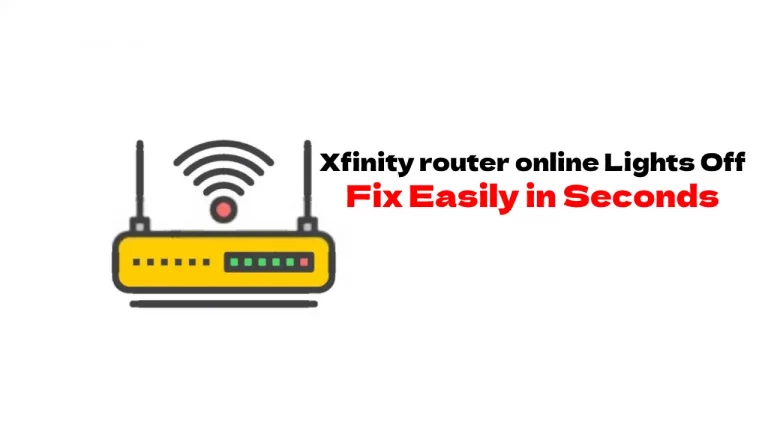

![Xfinity Stream werkt niet op Roku - [opgelost]](https://howtl.com/wp-content/uploads/2022/04/Xfinity-Stream-Not-Working-On-Roku-768x432.webp)

![Xfinity Remote Volume werkt niet [opgelost]](https://howtl.com/wp-content/uploads/2022/04/Xfinity-Remote-Volume-Not-Working-768x432.webp)
![How To Reset Xfinity Remote in 2024? [All Models]](https://howtl.com/wp-content/uploads/2021/05/Xfinity-remore-reset-768x432.jpg)